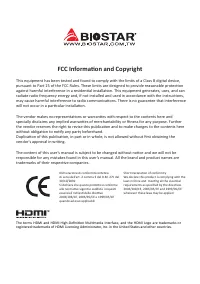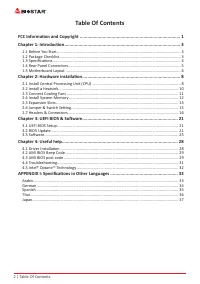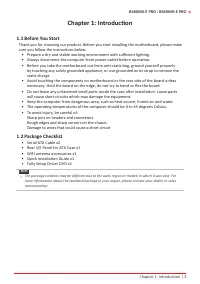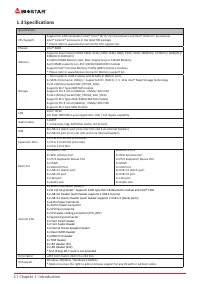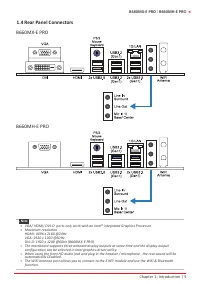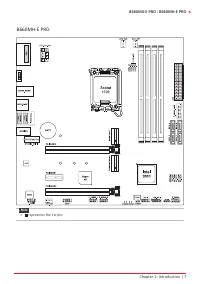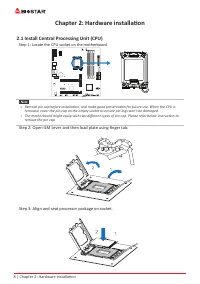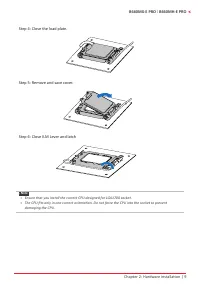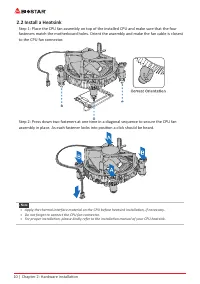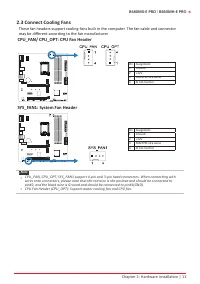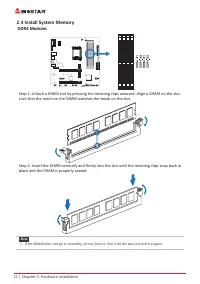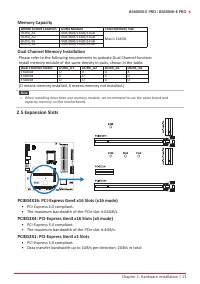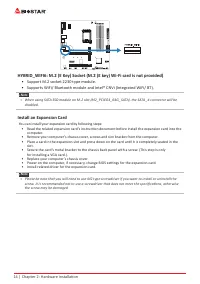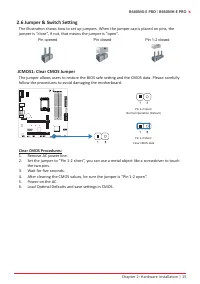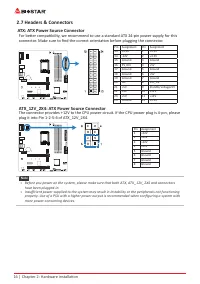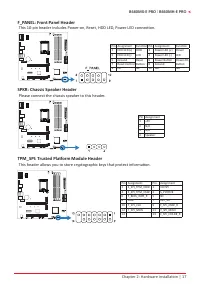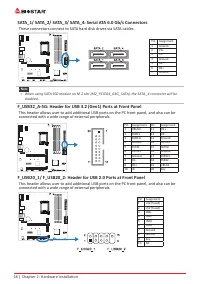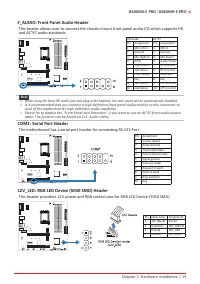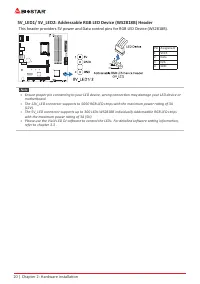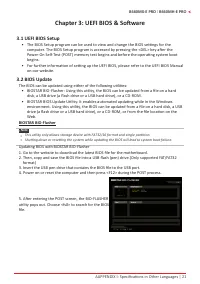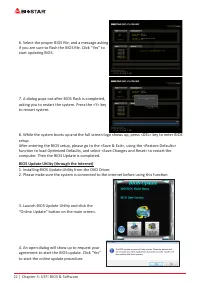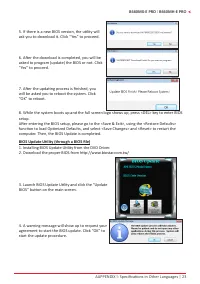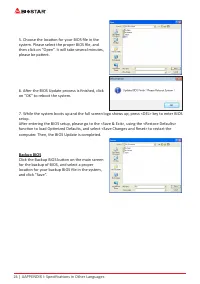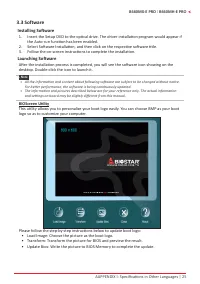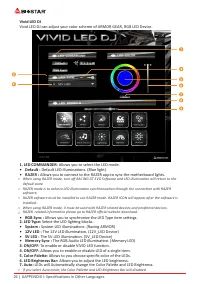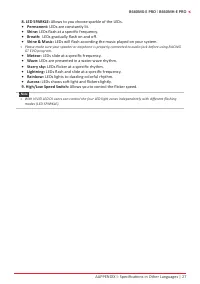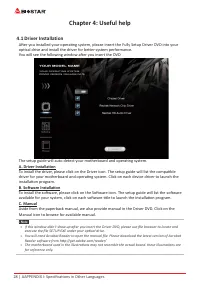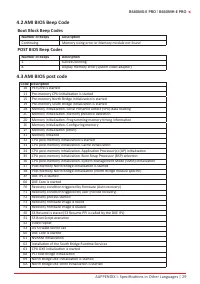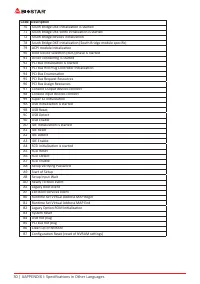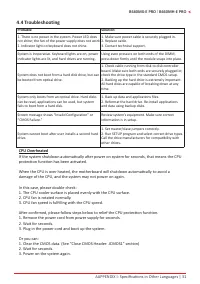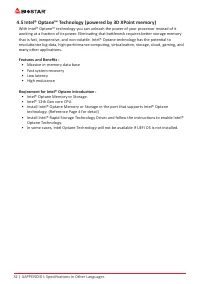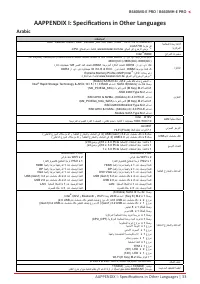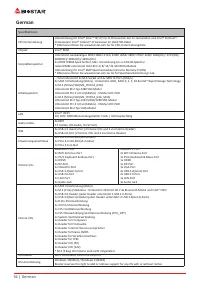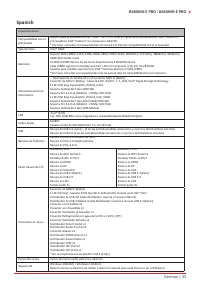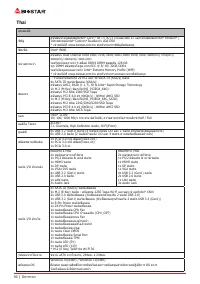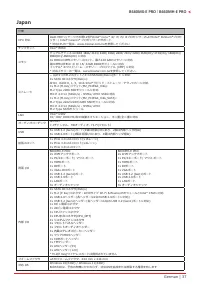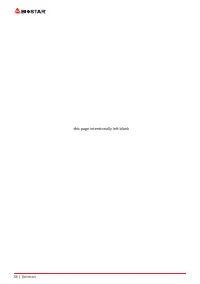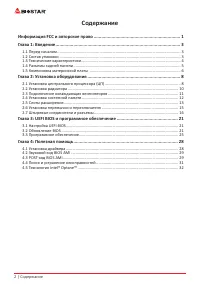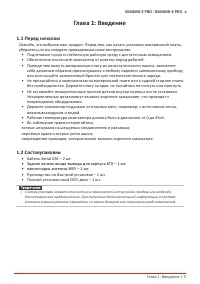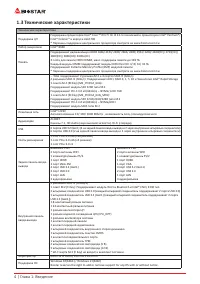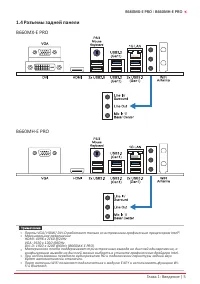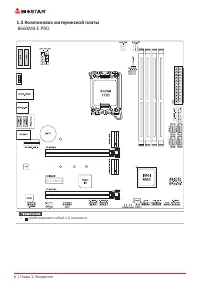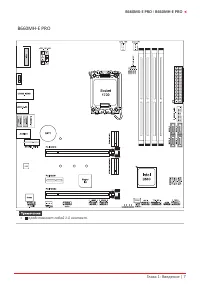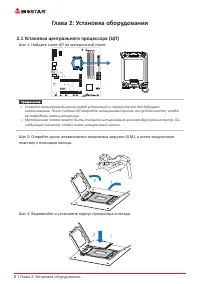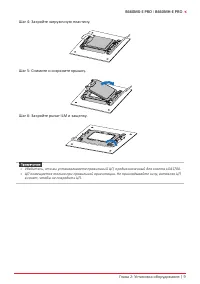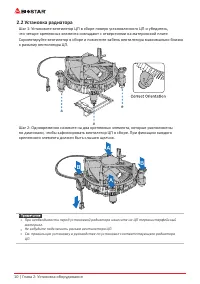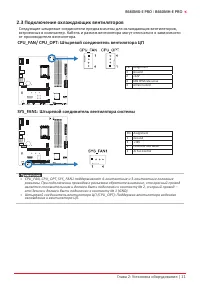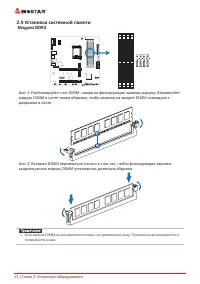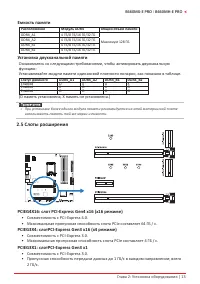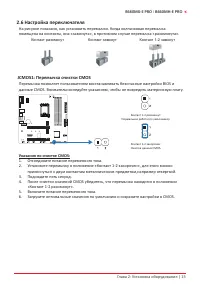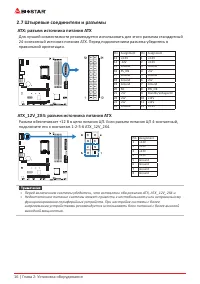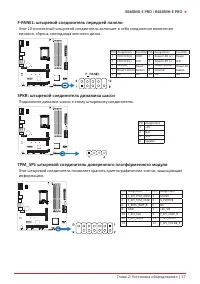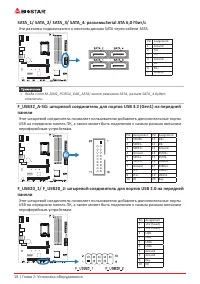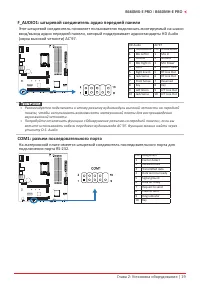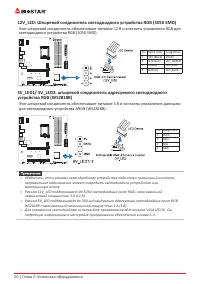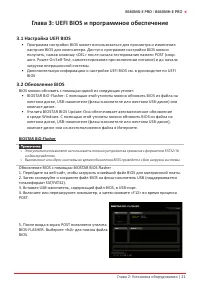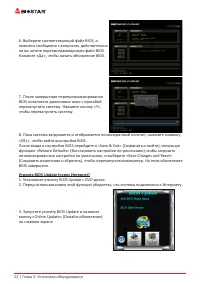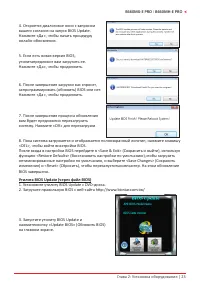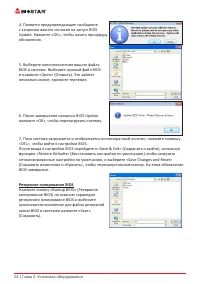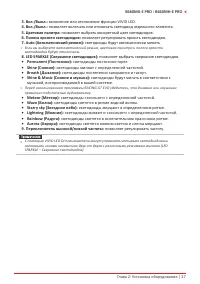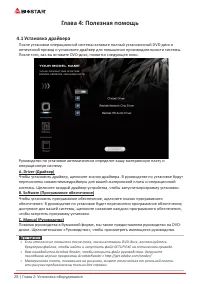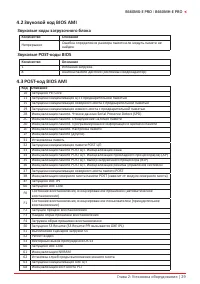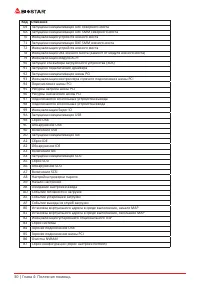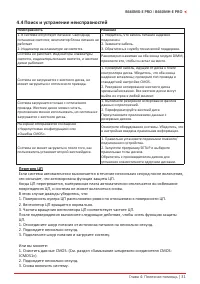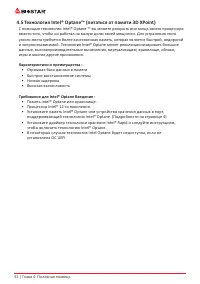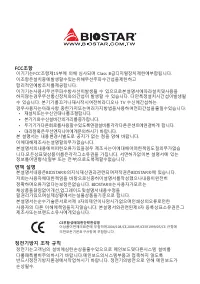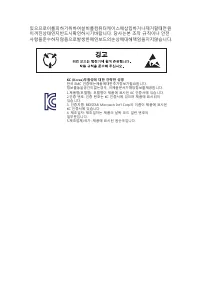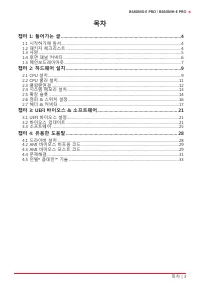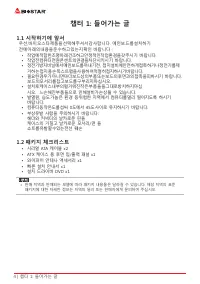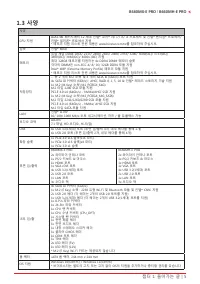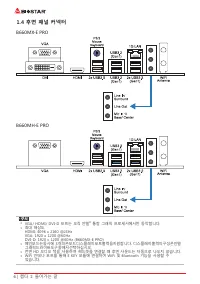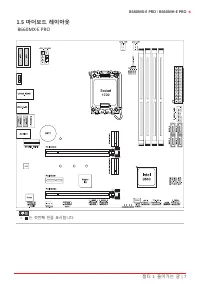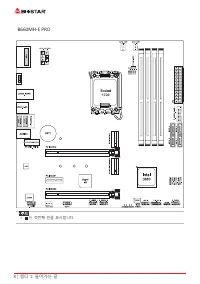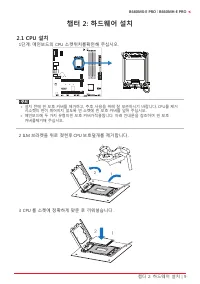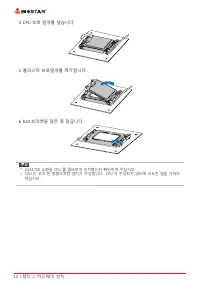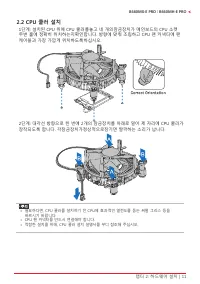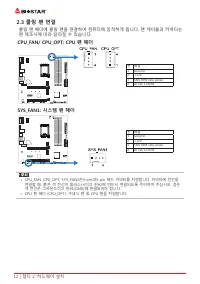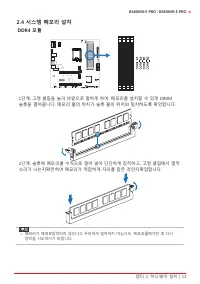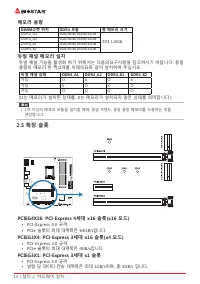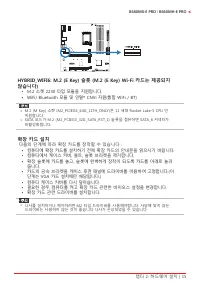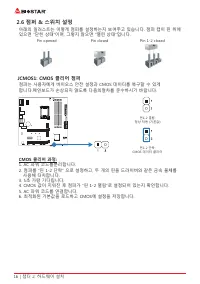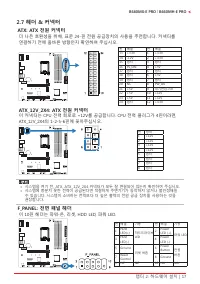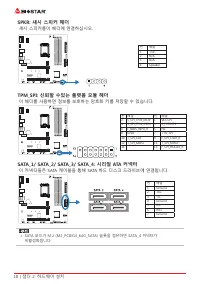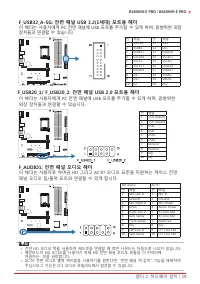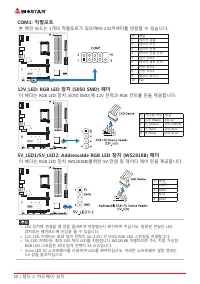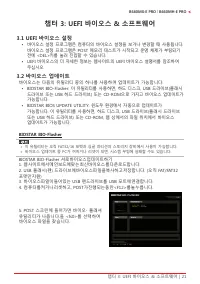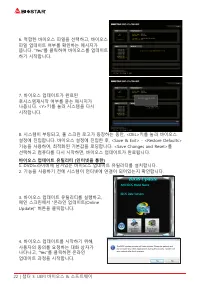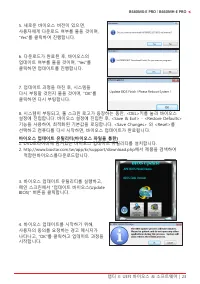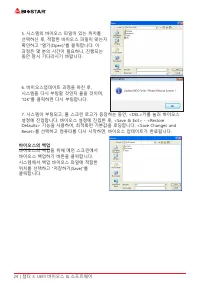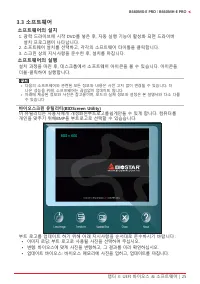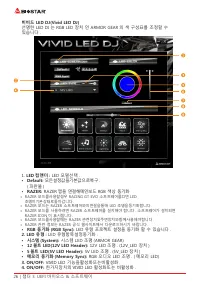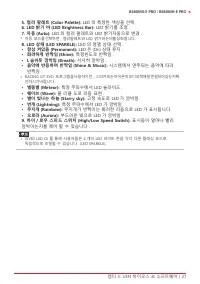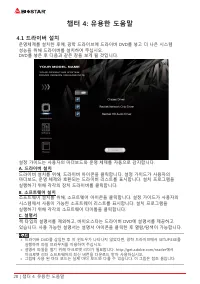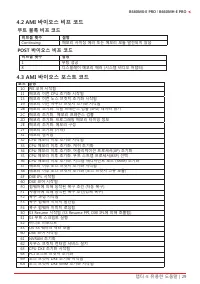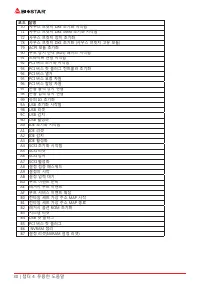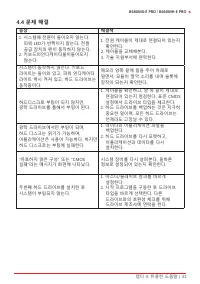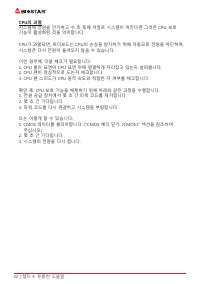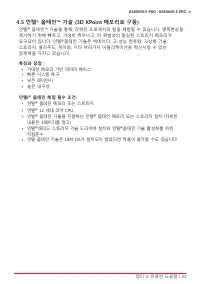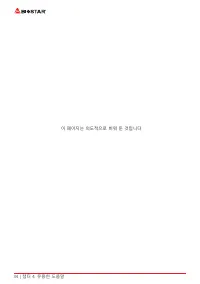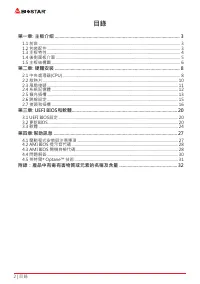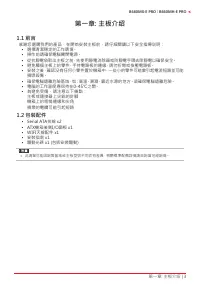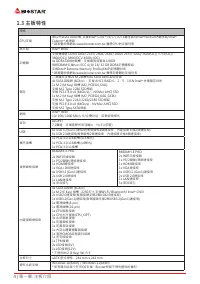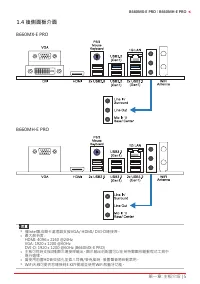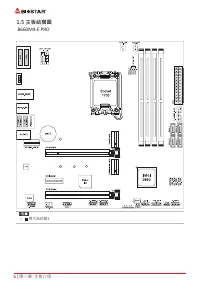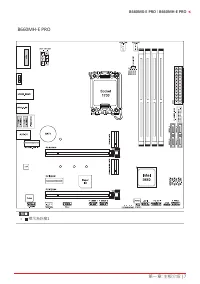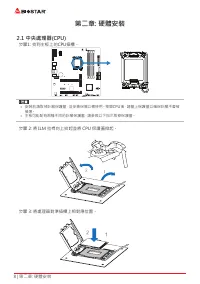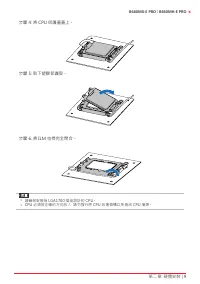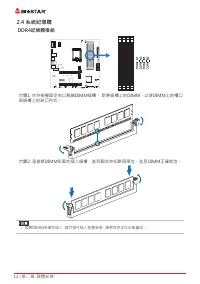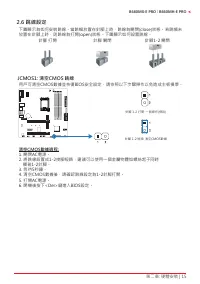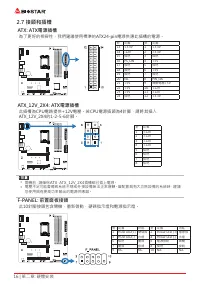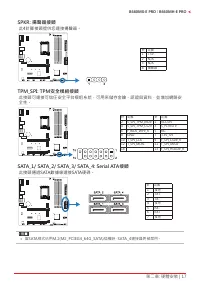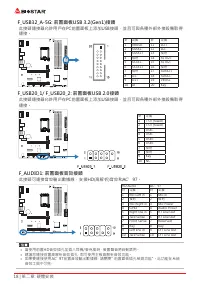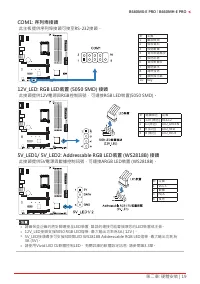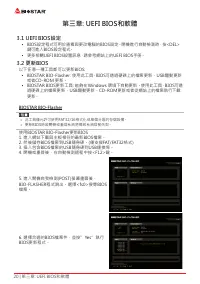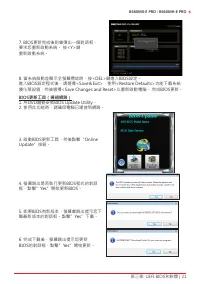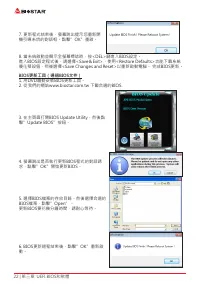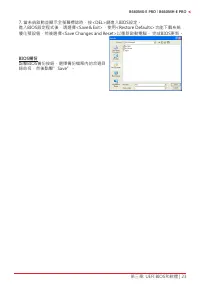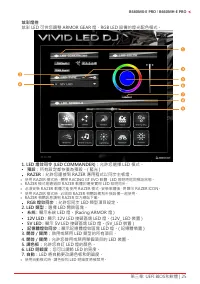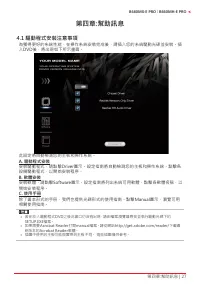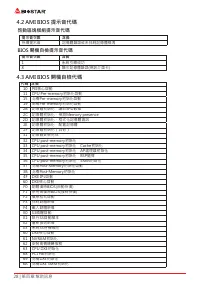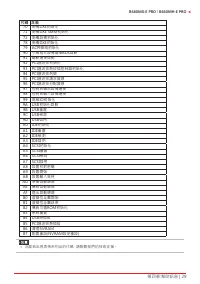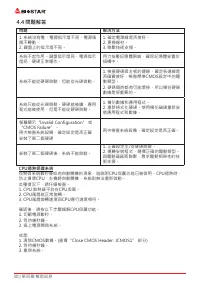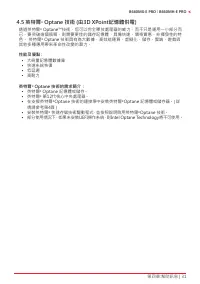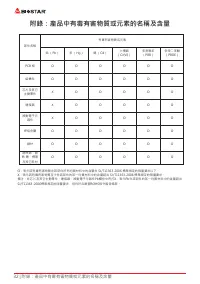Материнские платы Biostar B660MX-E PRO - инструкция пользователя по применению, эксплуатации и установке на русском языке. Мы надеемся, она поможет вам решить возникшие у вас вопросы при эксплуатации техники.
Если остались вопросы, задайте их в комментариях после инструкции.
"Загружаем инструкцию", означает, что нужно подождать пока файл загрузится и можно будет его читать онлайн. Некоторые инструкции очень большие и время их появления зависит от вашей скорости интернета.
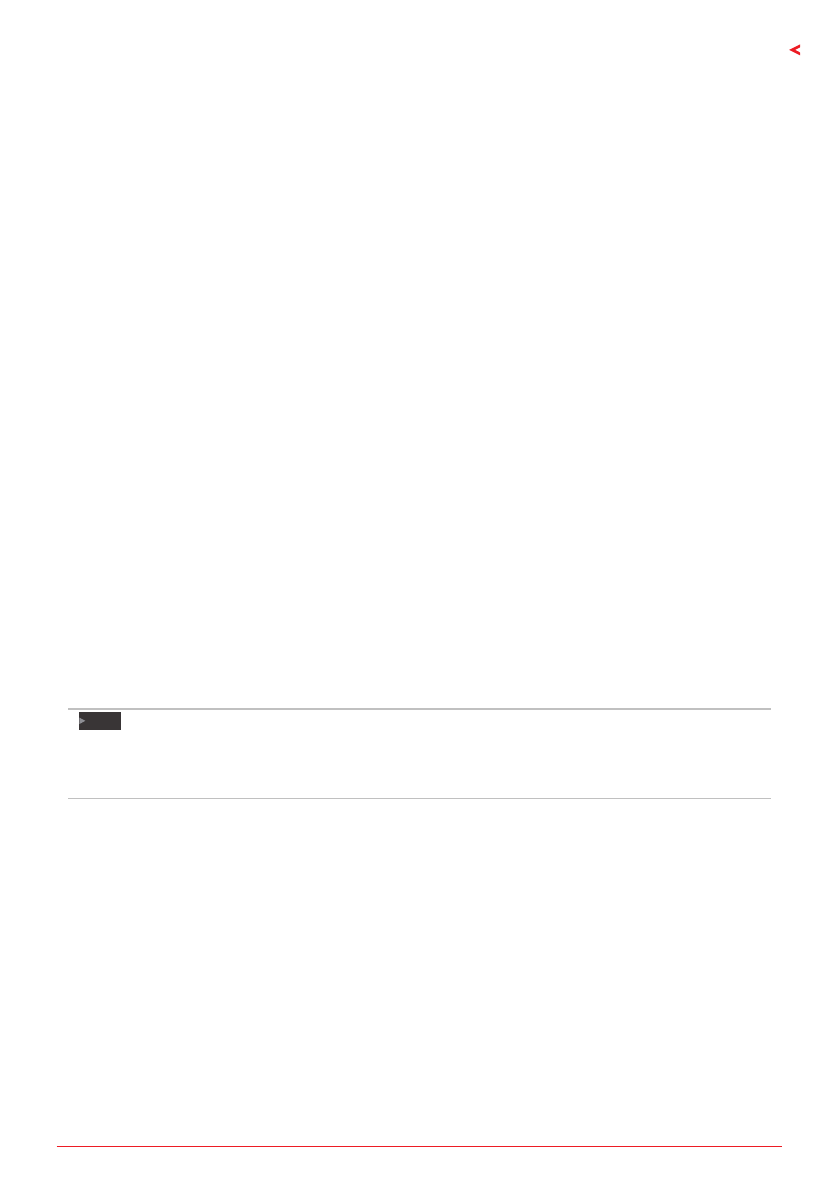
Chapter 1: Introduction
| 3
B660MX-E PRO
I
B660MH-E PRO
Chapter 1: Introduction
1�1
Before You Start
Thank you for choosing our product. Before you start installing the motherboard, please make
sure you follow the instructions below:
• Prepare a dry and stable working environment with sufficient lighting.
• Always disconnect the computer from power outlet before operation.
• Before you take the motherboard out from anti-static bag, ground yourself properly
by touching any safely grounded appliance, or use grounded wrist strap to remove the
static charge.
• Avoid touching the components on motherboard or the rear side of the board unless
necessary. Hold the board on the edge, do not try to bend or flex the board.
• Do not leave any unfastened small parts inside the case after installation. Loose parts
will cause short circuits which may damage the equipment.
• Keep the computer from dangerous area, such as heat source, humid air and water.
• The operating temperatures of the computer should be 0 to 45 degrees Celsius.
• To avoid injury, be careful of:
Sharp pins on headers and connectors
Rough edges and sharp corners on the chassis
Damage to wires that could cause a short circuit
1.2
Package Checklist
• Serial ATA Cable x2
• Rear I/O Panel for ATX Case x1
• WIFI antenna accessories x1
• Quick Installation Guide x1
• Fully Setup Driver DVD x1
Note
»
The package contents may be different due to the sales region or models in which it was sold. For
more information about the standard package in your region, please contact your dealer or sales
representative.
Содержание
- 40 Содержание; Информация FCC и авторское право ��������������������������������������������������������������������
- 41 • Задняя панель ввода-вывода для корпуса ATX – 1 шт.
- 42 Технические характеристики
- 43 Разъемы задней панели
- 46 Глава 2: Установка оборудования; �1 Установка центрального процессора (ЦП); Шаг 1: Найдите сокет ЦП на материнской плате.; пластину с помощью пальца.
- 48 �2 Установка радиатора; к разъему вентилятора ЦП.
- 49 �3 Подключение охлаждающих вентиляторов; от производителя вентилятора.; SYS_FAN1: Штыревой соединитель вентилятора системы
- 50 �4 Установка системной памяти; Модули DDR4; защелкнулисьи модуль DIMM установился должным образом.
- 51 Емкость памяти; Расположение; Установка двухканальной памяти; Статус двойного; �5 Слоты расширения
- 52 • Поддерживает 2230 тип слот M.2; Установка карты расширения; устанавливать эту карту в компьютер.
- 53 �6 Настройка переключателя; JCMOS1: Перемычка очистки CMOS; Указания по очистке CMOS:; Отсоедините питание переменного тока.
- 54 �7 Штыревые соединители и разъемы; ATX: разъем источника питания ATX; правильной ориентации.
- 55 Подключите динамик шасси к этому штыревому соединителю.
- 56 Эти разъемы подключаются к жестким дискам SATA через кабели SATA.; периферийным устройствам.; периферийным устройствам.
- 57 F_AUDIO1: штыревой соединитель аудио передней панели; COM1: разъем последовательного порта
- 59 Глава 3: UEFI BIOS и программное обеспечение; �1 Настройка UEFI BIOS
- 62 Резервное копирование BIOS
- 63 �3 Программное обеспечение; Установка программного обеспечения; установки драйвера, если включена функция автозапуска.; Запуск программного обеспечения; Утилита BIOScreen
- 64 световых индикаторов материнской платы.; «Тип светодиодов»
- 65 музыкой, воспроизводимой в вашей системе.
- 66 Глава 4: Полезная помощь; Установка драйвера
- 67 Звуковой код BIOS AMI; Звуковые коды загрузочного блока; Звуковые POST-коды BIOS; Количество; Код Описание
- 69 Поиск и устранение неисправностей; Неисправность; Перегрев ЦП; это означает, что активирована функция защиты ЦП.
- 70 Технология Intel® OptaneTM (питаться от памяти 3D XPoint); Характеристики и преимущества :
Характеристики
Остались вопросы?Не нашли свой ответ в руководстве или возникли другие проблемы? Задайте свой вопрос в форме ниже с подробным описанием вашей ситуации, чтобы другие люди и специалисты смогли дать на него ответ. Если вы знаете как решить проблему другого человека, пожалуйста, подскажите ему :)